

通常情况下,系统默认的显示器屏幕刷新率是60Hz,但是如果屏幕抖动或模糊,我们需要修改显示器的屏幕刷新率,那么win10如何设置屏幕刷新率?今天我们分享win10设置屏幕刷新率的操作步骤。
方法 教程
1。在Win10桌面的空白区域中,右键单击独立鼠标,然后在弹出菜单中单击以输入显示设置;如图所示:
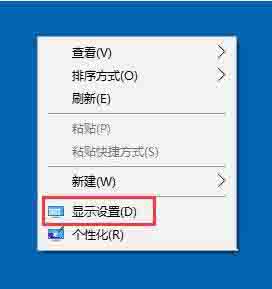
2。单击显示设置底部的高级显示设置;如图所示:
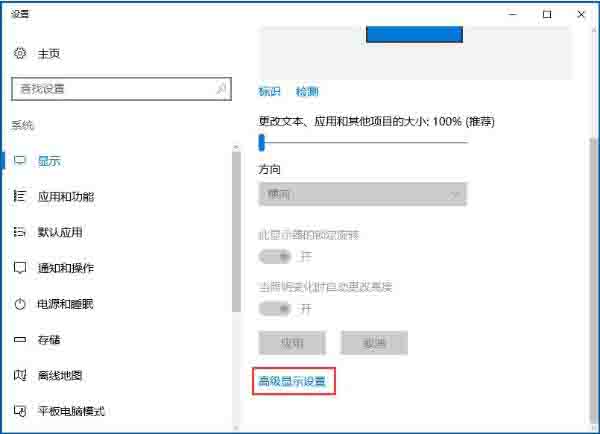
3。继续单击高级显示设置底部的显示适配器属性;如图所示:
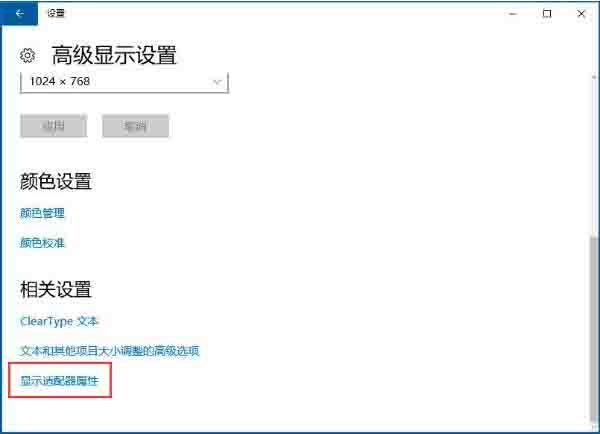
4。在最后一个显示适配器属性中,切换到顶部的“监视器”选项,您可以看到屏幕刷新率设置。
如图所示:
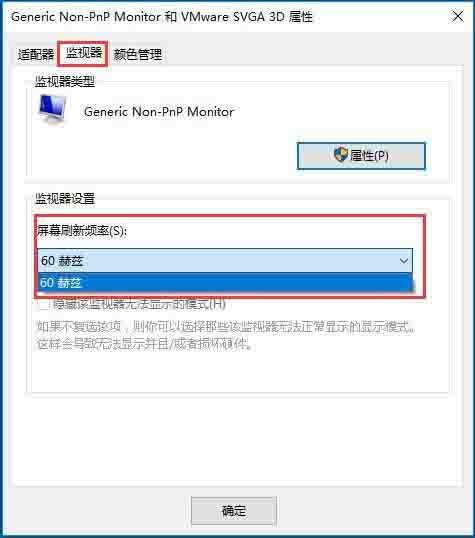
win10电脑设置屏幕刷新率的操作步骤。
希望上面这篇文章能帮助到大家!
